-
티스토리 블로그 검색엔진 등록 - 구글 서치콘솔blog 일반 2025. 4. 14. 22:13
티스토리 블로그 운영 초기 단계 작업 중 하나는 검색엔진에 나의 블로그를 등록하는 것입니다. 티스토리는 카카오(다음)에서 운영하기 때문에 카카오는 별다른 설정 없이 검색엔진에 등록되지만, 네이버나 구글 등은 직접 등록해야 합니다.
검색엔진을 통한 블로그 활성화와 구글 애드센스를 통한 수익화의 필수적인 요소이니 작업하시기를 바랍니다.
* 아래 3가지 검색엔진에 내 블로그를 등록하겠습니다.
2. 구글 서치콘솔 등록
* 검색엔진 등록 전 개인 블로그 사항입니다.
- 개설한 지 3주 정도 지난 시점
- 따로 도메인을 구입하지 않고 티스토리 서브도메인 사용
- 카테고리, 스킨, CCL 등 기본적인 블로그 설정
- 30여개의 포스트 작성됨.
▌구글 서치콘솔 등록
기본적인 구글 검색엔진 등록 방법입니다. 최대한 스크린샷을 많이 써서, 막힘없도록 작성했습니다. 저도 직접 등록해 보면서 작업한 내용을 그대로 포스트로 작성합니다.
1. 티스토리 블로그 내 구글 서치콘솔 플러그인 설치
1-1. 내 티스토리 블로그 설정 >> 플러그인 >> 구글 서치콘솔 플러그인을 선택합니다.

1-2. 구글 서치콘솔 팝업창에서 "계정 연결하기" 버튼을 클릭합니다

1-3. 본인의 구글 계정으로 로그인합니다.
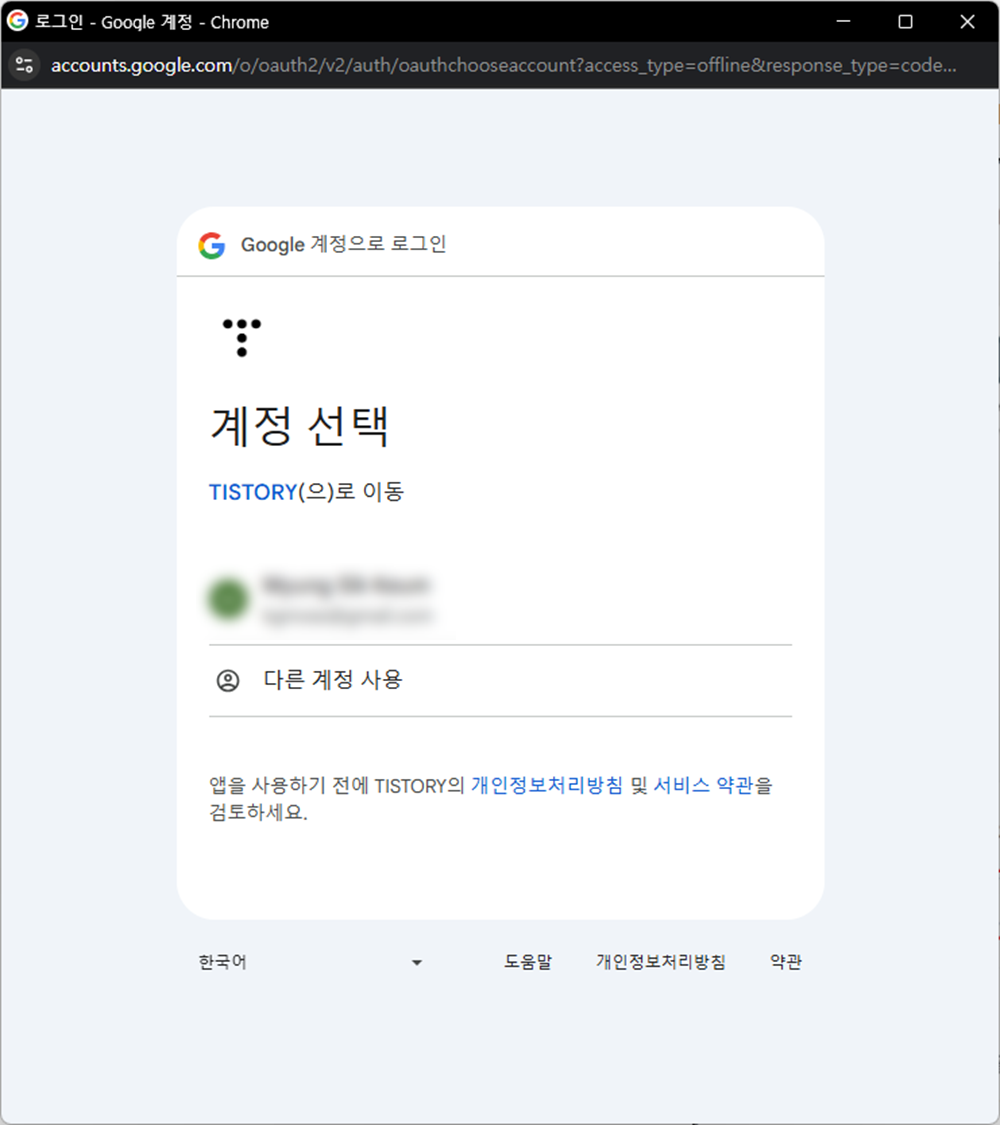
1-4. 구글에서 이름, 이메일, 프로필 등을 TISTORY와 공유하는 약관을 확인합니다.

1-5. 티스토리에서 구글 계정에 대한 엑세스 설정을 합니다.
엑세스 항목은 "모두 선택"으로 설정합니다.

1-6. 구글 계정에서 티스토리 블로그가 연결되었습니다.

1-7 연결이 완료되면 해당 계정으로 이메일이 수신됩니다.

1-8. 작업 중이던(2번 항목) 구글 서치콘솔 팝업창에 "Google Search Console에 블로그가 올바르게 등록되었습니다"라는 메시지가 나오면 "적용" 버튼을 클릭합니다.
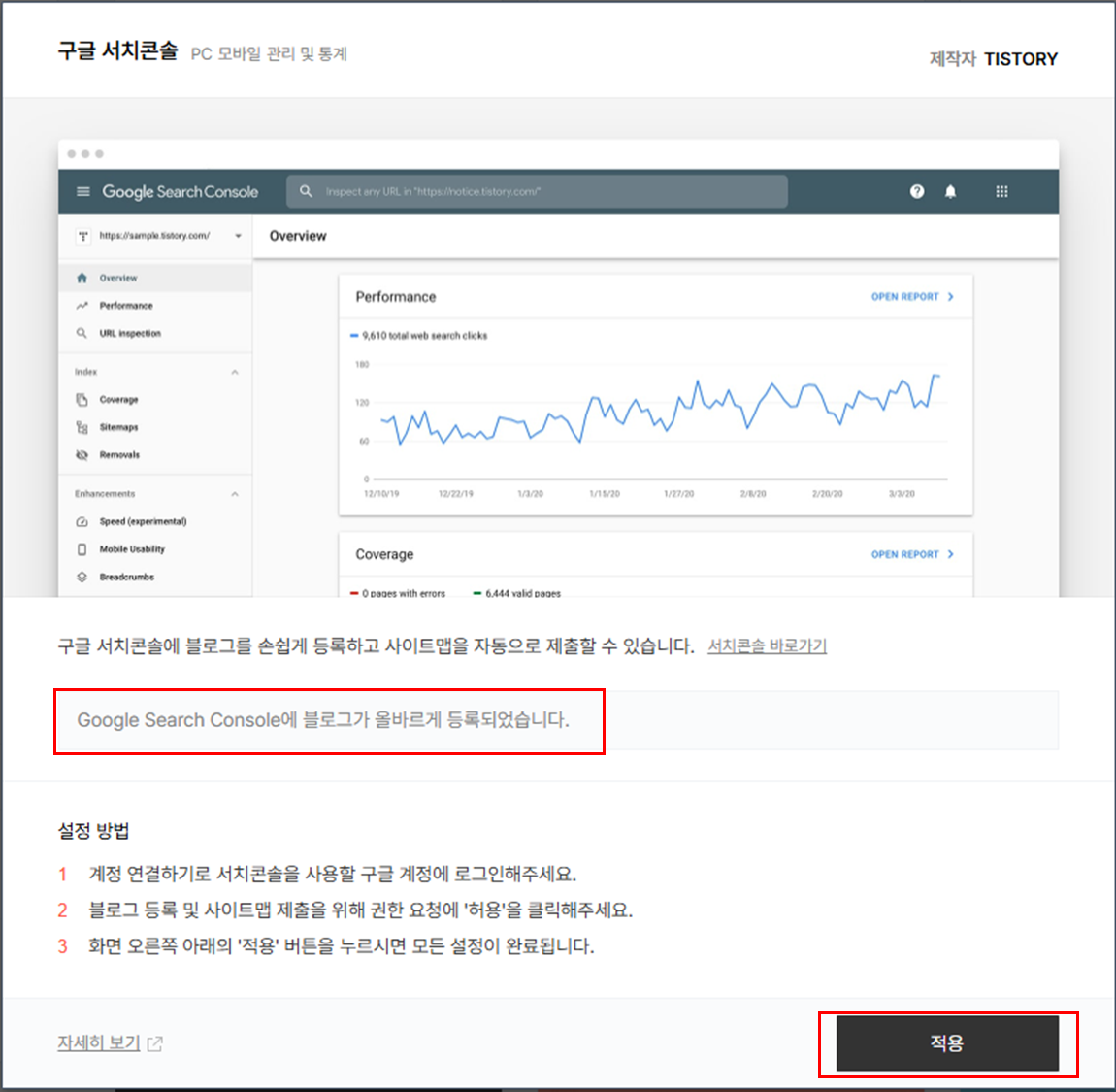
1-9. 블로그 설정 >> 플러그인 화면에서 "구글 서치콘솔"이 정상적으로 등록되어 "사용중"인 것을 확인할 수 있습니다.

2. 구글 서치콘솔 설정
구글 서치콘솔 설정은 따로 작업이 필요 없을 정도로 1번 작업(구글 서치콘솔 플러그인 등록)에서 모든 작업이 완료됩니다.
구글 서치콘솔에서는 본인의 블로그가 잘 등록되었는지(소유권 확인) 확인하고, 필요하다면 rss 등록 정도만 작업하면 됩니다.
2-1 구글 서치콘솔에 접속합니다. 기존에 구글에 로그인되어 있었다면 바로 등록된 서치콘솔에 연결됩니다.
아직 크롤링 된 데이터가 없어, 보이는 자료가 없습니다.

2-2. 메뉴 >> 설정에서 "소유권 인증"을 확인합니다.
1번의 구글 서치콘솔 플러그인 등록으로 소유권 인증까지 잘 된 모습을 확인할 수 있습니다.

2-3 메뉴 >> Sitemaps에서 사이트맵을 확인합니다.
기본적으로 sitemap.xml은 등록되어 있고, rss는 직접 등록했습니다. "사이트맵 URL 입력"에 rss를 입력 후 "제출" 버튼을 클릭합니다. 클릭 후 바로는 상태가 "가져올 수 없음"이지만, 10~20분 후에 "성공"으로 변경됩니다.

구글 서치엔진에 이상 없이 잘 등록했습니다.
블로그 등록 후 데이터 등록 기간은 24~48시간이 걸리고, 최대 일주일 정도 소요되니 천천히 기다리시면 됩니다.
저는 기다리는 동안 다른 검색엔진 등록과 구글 애드센스 등록을 진행하겠습니다.
'blog 일반' 카테고리의 다른 글
티스토리 블로그 구글 애드센스 연동 (1) 2025.05.12 티스토리 블로그 - 마이크로소프트 빙 검색 서비스 등록 (1) 2025.04.15 티스토리 블로그 검색엔진 등록 - 네이버 서치어드바이저 (0) 2025.04.13 ScreenToGif - 화면 녹화 프로그램 (0) 2025.03.22 티스토리 복사 방지 및 저작물 비허용 설정 방법 (2) 2025.03.22